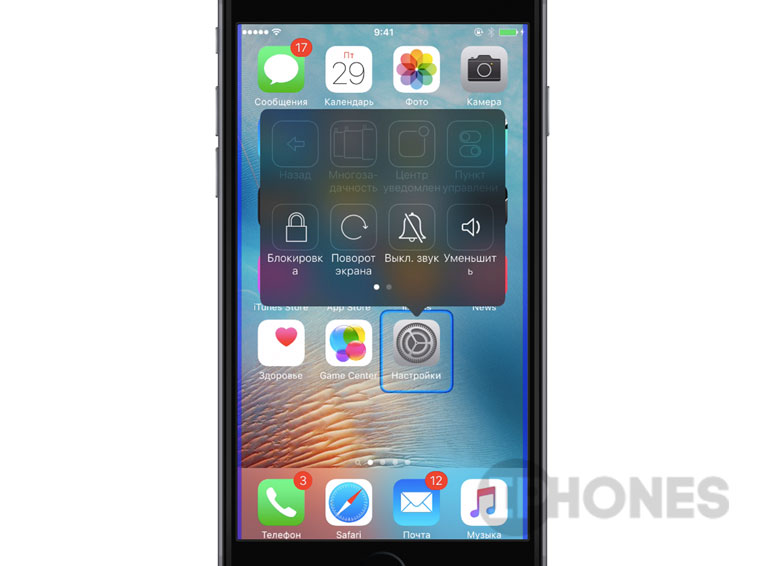Смартфоны довольно плотно вошли в нашу жизнь и работать с ними приходится в разных условиях.
Иногда iPhone служит своего рода подсказкой или напоминалкой, например, при открытии полезного рецепта на кухне или при просмотре инструкции во время ремонта чего-либо.
Руки могут быть заняты или слишком грязные, чтобы заново брать смартфон и разблокировать его через несколько минут.
Разумеется, можно зайти в меню Настройки – Экран и яркость и отключить Автоблокировку, но есть и другой способ быстро отключать блокировку дисплея.
Содержание
Как настроить
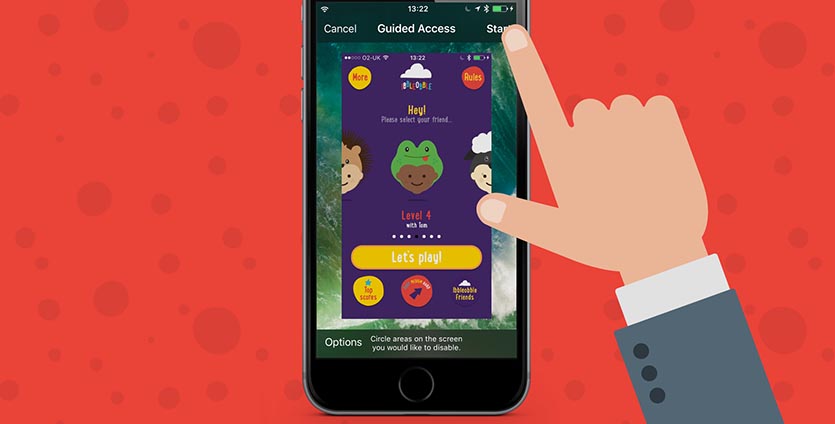
Для временного отключения блокировки экрана удобно использовать режим Гид-доступ.
Для тех, кто забыл, напоминаем, что этот режим позволяет быстро заблокировать определенные возможности iPhone. Это может быть полезно, когда даете поиграть устройство детям, одалживаете коллеге в офисе или просто даете незнакомцу позвонить.
1. Перейдите в Настройки – Основные – Универсальный доступ – Гид-доступ.
2. Включите опцию и настройте код отключения. Удобно включить параметр Touch ID, чтобы быстро отключать режим.
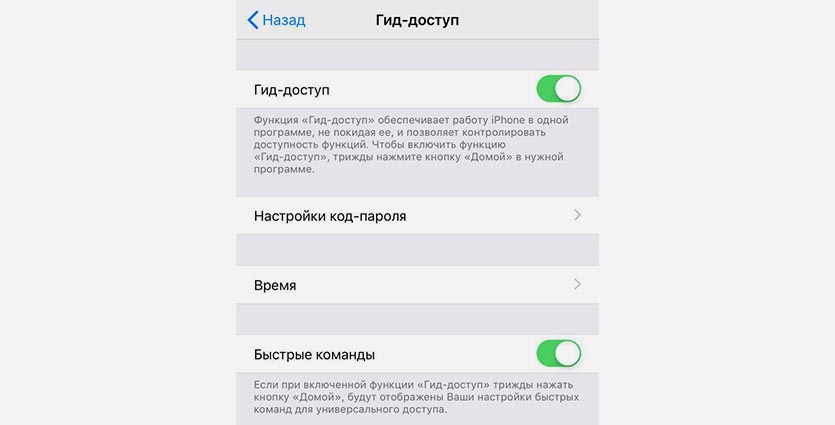
3. Для активации Гид-доступа можно трижды нажать на кнопку Домой, добавить переключатель в пункт управления (Настройки – Пункт управления – Настроить элементы управления) или попросить включить режим Siri.
Режим может быть запущен после открытия любого приложения.
4. В параметрах при первом запуске устанавливаем таймер на 23 часа и 59 минут, чтобы смартфон не заблокировался, а при необходимости можно еще отключить работу кнопки Power.
Теперь открываем приложение с рецептом, инструкцией или другой нужной информацией и активируем Гид-доступ.
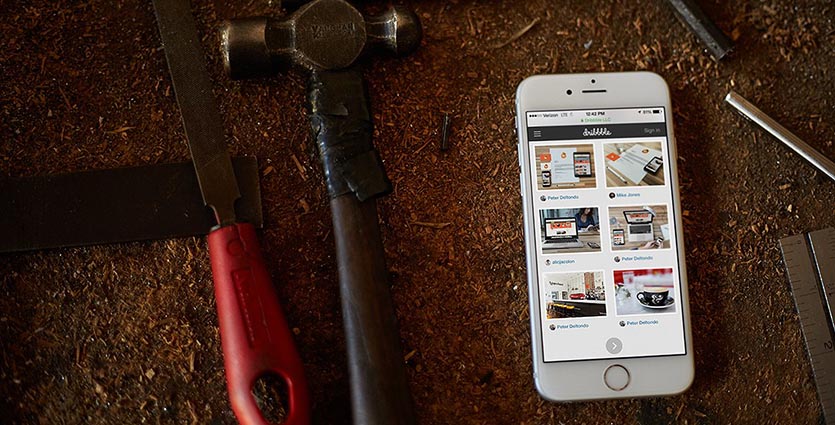
Смартфон в этом режиме не будет блокировать дисплей, если вдобавок отключить боковую кнопку, то заблокировать девайс не получится даже случайно. В течение некоторого времени яркость подсветки будет уменьшена, но любое касание экрана вернет исходное состояние.




 (1 голосов, общий 4.00 из 5)
(1 голосов, общий 4.00 из 5)
🤓 Хочешь больше? Подпишись на наш Telegramнаш Telegram. … и не забывай читать наш Facebook и Twitter 🍒 iPhones.ru Без полного отключения автоблокировки.
По завершению сеанса работы с телефоном пользователи привыкли блокировать экран, нажимая кнопку Домой. Но если на устройстве открыта книга, на паузу поставлен фильм или происходит загрузка файлов, легко забыть погасить экран. В этом случае система самостоятельно выполняет эту функцию. Каждому владельцу полезно знать, как отключить автоблокировку на Айфоне.
Связь автоблокировки и расхода заряда
Включенный экран существенно влияет на заряд батареи, особенно при высоком уровне яркости. Первым шагом к уменьшению потребления аккумулятора является настройка либо низкой яркости, либо переход в режим Автояркость. Для этого следует открыть Настройки и выбрать раздел Экран и яркость – этот путь актуален для версий ОС iOS младше 11. Начиная с нее, порядок действий видоизменился:
- Настройки.
- Основные.
- Универсальный доступ.
- Адаптация дисплея.
Это позволит увеличить время жизни телефона в течение дня наряду с тем, как увеличить время блокировки на Айфоне.
Изменение времени автоблокировки у Айфона и Айпада
В зависимости от версии операционной системы, экран у «яблочных» гаджетов гаснет спустя 1 или 2 минуты. Изменить этот временной интервал просто: выбрать Экран и яркость в меню Настроек, перейти в раздел Автоблокировка.
В появившемся окне будет несколько вариантов, включая отвечающий за то, как отключить блокировку на Айфоне. Установив галочку напротив желаемого, можно буквально в два клика сменить режим автоблокировки. При желании его легко вернуть обратно, но выбирать вариант «Никогда» не рекомендуется.
Иногда пользователи сталкиваются с проблемой неизменяемости времени автоблокировки. Объяснение оказывается простым – в режиме Энергосбережения невозможно сменить этот интервал – он по умолчанию зафиксирован на 30 секундах.
Знание того, как настроить автоблокировку на Айфоне, позволит пользоваться телефоном с комфортом. Экран будет гаснуть нескоро, если только не активирован режим энергосбережения. Поменять время автоматической блокировки можно в настройках, в зависимости от версии iOS порядок действий может отличаться.
Вы хотите отключить автоматическую блокировку экрана в iPhone? Или, может быть, вы хотите изменить время, после которого экран выключится и устройство заблокировано? Вы можете легко изменить его в настройках вашего iPhone или iPad.
Ваш iPhone или iPad автоматически отключает экран и переходит в заблокированное состояние, когда вы не используете его в течение определенного промежутка времени (десятки секунд или несколько минут). Приятно знать, что у вас есть полный контроль над тем, как долго блокируется устройство iOS. Вы можете полностью отключить автоматическую блокировку устройства или изменить время, после которого iPhone или iPad перейдут в спящий режим.
Настройки по умолчанию делают iPhone или iPad после его оставления в одиночку переходят в спящий режим и блокируются через одну минуту. Для некоторых людей это может быть слишком длинным или слишком коротким, в зависимости от того, как используется телефон. Это может раздражать, когда, например, мы используем приложение, которое показывает рецепты, мы стараемся следовать инструкциям, и экран по-прежнему гаснет. В этом случае вы можете отключить автоматическую блокировку или продлить время, после которого устройство выключится.
Изменение настроек автоматической блокировки в iPhone / iPad
Все можно настроить с помощью настроек устройства iOS. В своем iPhone или iPad перейдите в приложение «Настройка» а затем выберите закладку из списка доступных опций «Экран и яркость».
Здесь вы найдете все опции, связанные с подсветкой экрана и дисплея. Найдите элемент с именем в списке «Auto-Lock». Этот параметр отвечает за автоматическое выключение экрана и блокирование устройства. По умолчанию установлено значение 1 минута.
После ввода опции Autolock появятся доступные значения. Если вы хотите полностью отключить автоматическое гашение экрана, установите здесь параметр «Никогда». Затем iPhone или iPad будут постоянно загораживать экран, пока вы не зафиксируете его самостоятельно кнопкой питания.
Кроме того, если вы просто хотите сократить или увеличить время автоматической блокировки, выберите один из других вариантов. IPhone можно настроить на автоматическое блокирование через 30 секунд, через 1 минуту, через 2 минуты, через 3 минуты, через 4 минуты или через 5 минут.
На iPad доступны другие значения — вы можете установить блокировку устройства даже через 10 или 15 минут. Выберите нужное вам значение. Если вы хотите изменить настройки автоматической блокировки, чтобы сохранить батарею, установите наименьшее значение. Затем устройство быстро закроется после того, как вы перестанете его использовать.
Блокировка экрана — основная защитная функция iPhone от несанкционированного доступа. Если она доставляет вам неудобство и вы уверены, что ваш смартфон не попадёт в чужие руки, то сейчас мы расскажем как убрать блокировку экрана на Айфоне и получать к нему доступ без необходимости ввода пароля, пин-кода или графического пароля.
Для того, чтобы отключить пароль блокировки, необходимо:
- Открыть приложение «Настройки» с главного экрана iOS;
- Перейти к разделу «Touch ID и код-пароль» (находится в группе с разделами «Основные», «Звуки»).
- Ввести существующий пароль в качестве подтверждения;
- В открывшемся окне пролистнуть вниз и выбрать пункт «Выключить пароль».
Обращаем ваше внимание, что в случае отключения пароля вы не сможете использовать Apple Pay (мера безопасности) и, в случае потери доступа к Apple ID, не сможете использовать этот код для его восстановления.
Также, в разделе «Touch ID и код-пароль» можно задать отпечатки пальцев, а также настроить различные действия, которые можно вызывать с экрана блокировки.
Указанная инструкция подходит для всех моделей, начиная с iPhone 5,6,7 и т.д. В более ранних устройствах, наименование пунктов может отличаться.
Надеемся, эта небольшая инструкция вам помогла.